作者:乔山办公网日期:
返回目录:excel表格制作
有些Excel表格不方便别人查看,有一些重要数据,或者隐私数据,可以使用下面几种方法加密
1、工作簿加密
推荐指数:★★★★★
当你需要整个表格全都加密时,可在Excel选项-【信息】-【保护工作簿】-【用密码进行加密】,然后输入两次你想设置的密码,保存之后,再次打开该表格时,需要密码输入正确后才能进入。
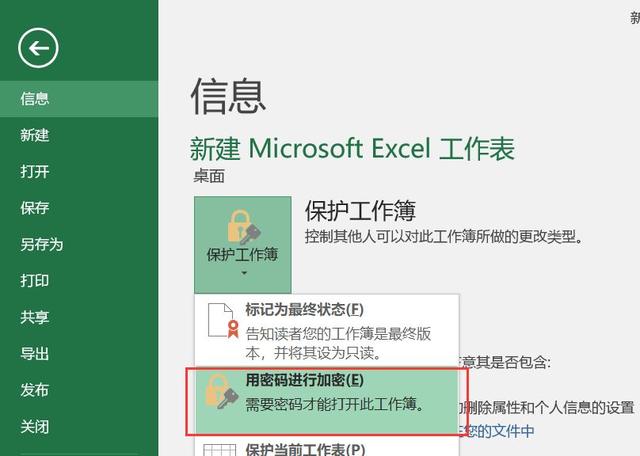
2、隐藏工作表
推荐指数:★★★☆☆
当你仅需要隐藏部分表格时,可以点击相应的工作表名称,右键,隐藏表格,这种方法设置好之后,别人点击右键,可以取消隐藏,仍可找到相应的工作表。
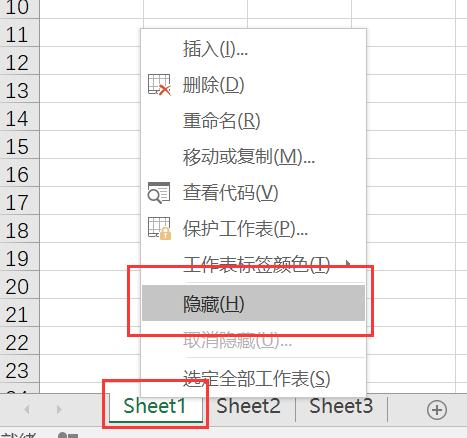
3、视图隐藏窗口
推荐指数:★★★★☆
在Excel的视图下面,找到隐藏窗口,点击,如下所示:
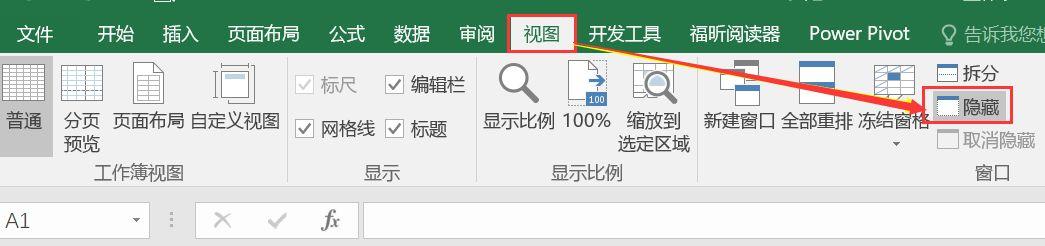
表格便会变成如下效果,数据全部被隐藏,界面大部分按纽全变成灰色,需要恢复正常显示时,需要点击【视图】-【取消隐藏】便可以正常显示了。
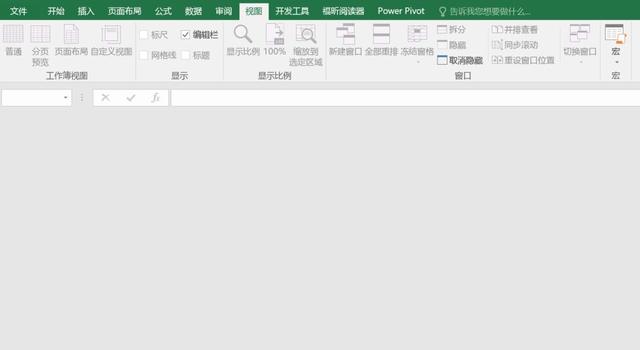
4、自定义隐藏数据
推荐指数:★★☆☆☆
全选表格数据,按CTRL+1弹出设置单元格格式,在数字的分类中输入三个分号;;;即把数据全部进行了隐藏
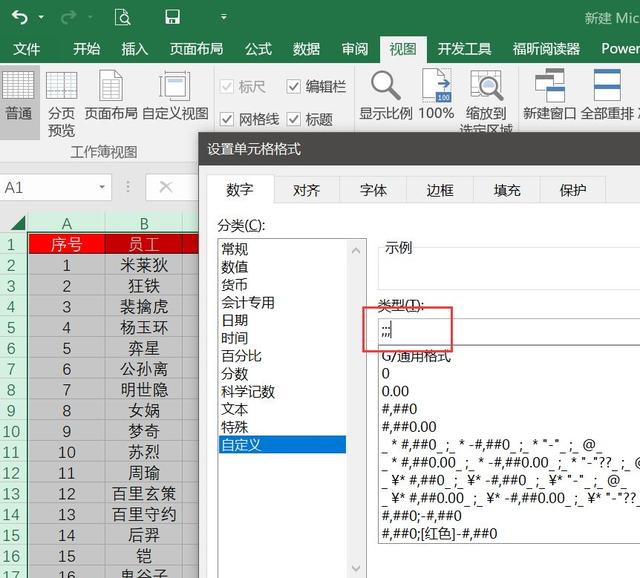
需要正常显示时,在开始菜单栏下选择格式,选择常规即可。
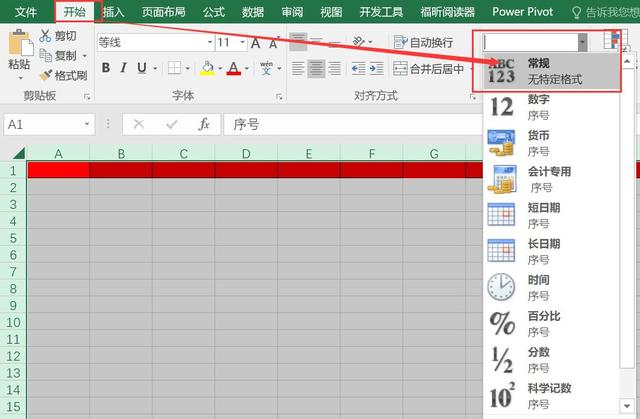
本节完,欢迎留言讨论,期待您的转发
欢迎关注,更多精彩内容持续更新中...